Als u last heeft van de Clock_Watchdog_Timeout foutmelding terwijl u aan het werken bent of een computerspel aan het spelen bent dan ziet u een blauw scherm.
De Clock_Watchdog_Timeout foutmelding is een fout tussen twee processoren, de ene processor krijgt van de andere processor (een computer heeft vaak meerdere processoren) niet de gewenste data binnen een specifiek voorafgesteld tijd. Dit zorgt ervoor dat een processor geen data kan verwerken en dit veroorzaakt een blauw scherm in Windows 10. Het blauw scherm wat u ziet laat de Clock_Watchdog_Timeout foutmelding zien.
De Clock_Watchdog_Timeout foutmelding is ook vrijwel altijd gerelateerd aan drivers die communiceren met hardware of aan hardware zelf, zeker op het moment dat het gebeurt als de computer al correct is opgestart en een tijdje zonder problemen heeft gewerkt.
Meld u dan aan voor onze nieuwsbrief.
Er zijn dus een aantal redenen voor de Clock_Watchdog_Timeout foutmelding. Foutieve drivers die hardware aansturen, malware op uw computer, een CPU die overclocked is, kapotte hardware of verouderde systeem drivers.
In deze instructie vind u een aantal tips om de Clock_Watchdog_Timeout foutmelding op te lossen. Ik raadt u aan een back-up te maken met systeemherstel voordat u wijziging aanbrengt in Windows 10.
Clock_Watchdog_Timeout
Geheugen controle
De Clock_Watchdog_Timeout kan worden veroorzaakt door fouten in het geheugen. Om te kijken of het probleem zit in het geheugen van de computer kunt u de volgende applicatie starten om eventuele fouten te vinden en direct op te lossen.
In de Windows zoekbalk type: mdsched. Klik daarna op Nu opnieuw opstarten en zoeken naar problemen (aanbevolen).
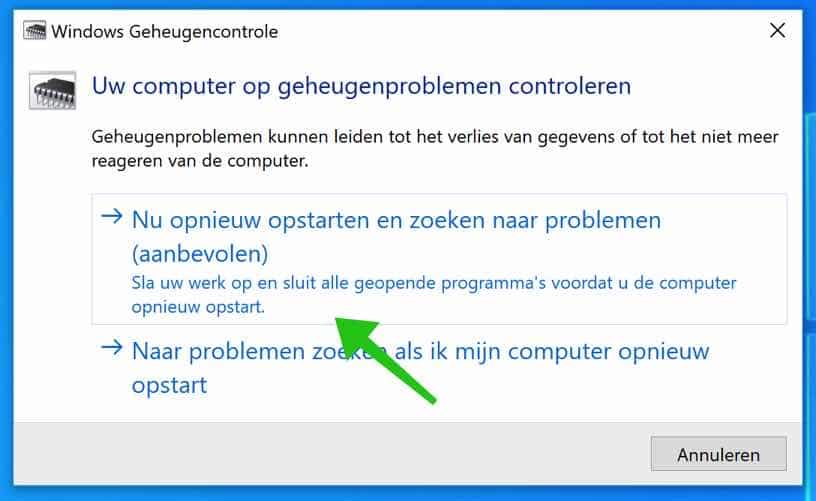
Stuurprogramma terugrollen
Indien de Clock_Watchdog_Timeout fout voorkomt na het installeren van specifieke stuurprogrammas, zoals video drivers of beeldscherm drivers dan kunt u deze terugrollen. U installeert dan de laatst goed werkende stuurprogramma terug om Clock_Watchdog_Timeout problemen te lossen.
Klik met de rechtermuisknop op de Start knop. Klik op Apparaatbeheer uit het menu.
Ga naar het stuurprogramma die u heeft vervangen en dubbelklik erop. Ga naar tabblad Stuurprogramma en klik op de knop Vorig stuurprogramma.
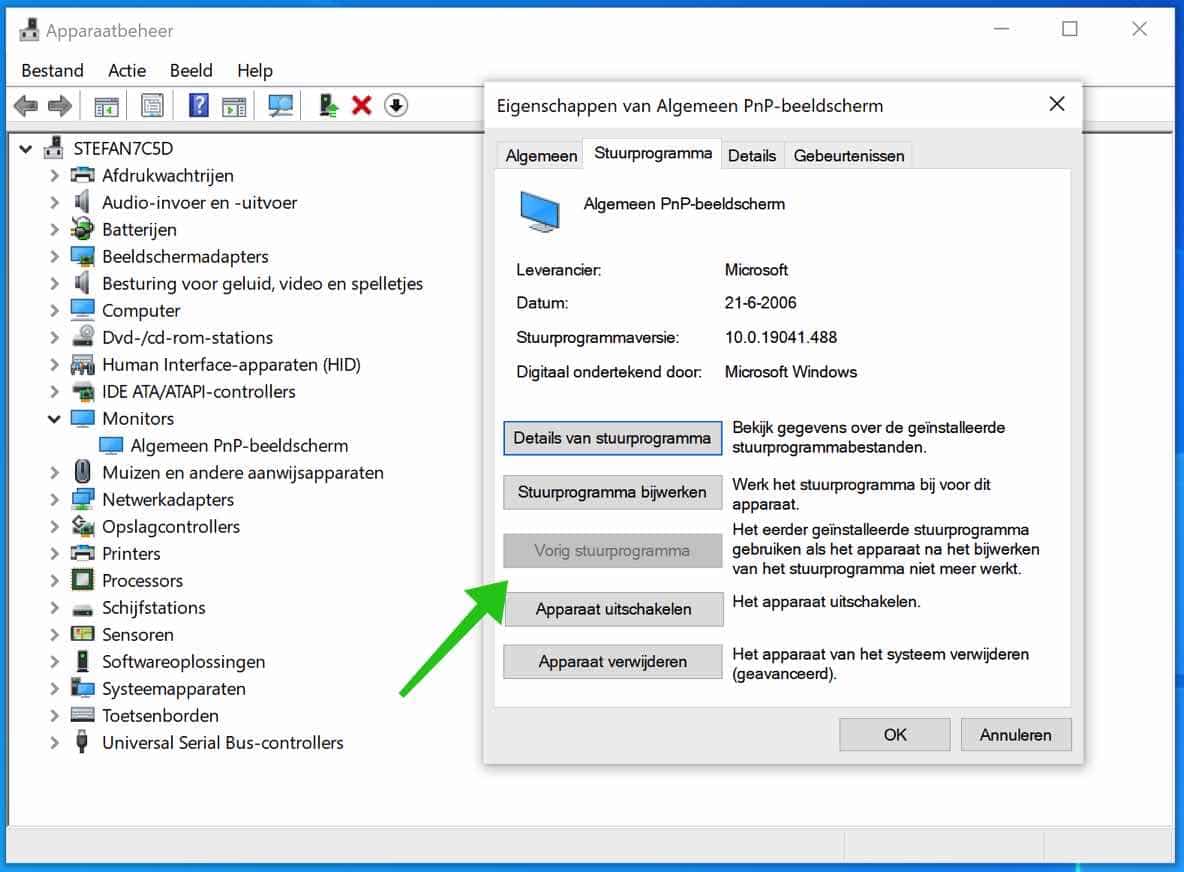
Computer in veilige modus starten
In Windows 10 veilige modus wordt Windows opgestart met een minimaal aan stuurprogramma’s en instellingen. Om te kijken of Windows 10 zelf het probleem is, dus geen externe bestanden of instellingen kunt u proberen om Windows 10 in veilige modus te starten.
Als u dan geen Clock_Watchdog_Timeout foutmelding krijgt dan ligt het probleem dus niet aan Windows maar andere specifieke stuurprogramma’s of software.
Stuurprogramma’s en services uitschakelen
Indien u met veilige modus heeft vastgesteld dat het probleem niet in Windows ligt maar in andere software zoals een stuurprogramma of Windows service dan is het belangrijk uit te vinden welke software dit betreft.
Om uit te vinden welke software de Clock_Watchdog_Timeout foutmelding veroorzaakt raadt ik u aan om eerste alle services en opstart programma’s uit te schakelen, uw computer te herstarten en daarna weer stuk voor stuk in te schakelen en telkens te herstarten. Op deze manier kunt u uitvinden welke software/service of stuurprogramma verantwoordelijk is voor de hinderlijke Clock_Watchdog_Timeout foutmelding. Het kost even wat tijd om het zo uit te vinden.
In de Windows zoekbalk type: msconfig om Systeemconfiguratie te openen. Klik op tabblad Services. Klik de optie: Alle Microsoft-service verbergen aan. Klik daarna op de knop: Alles uitschakelen.
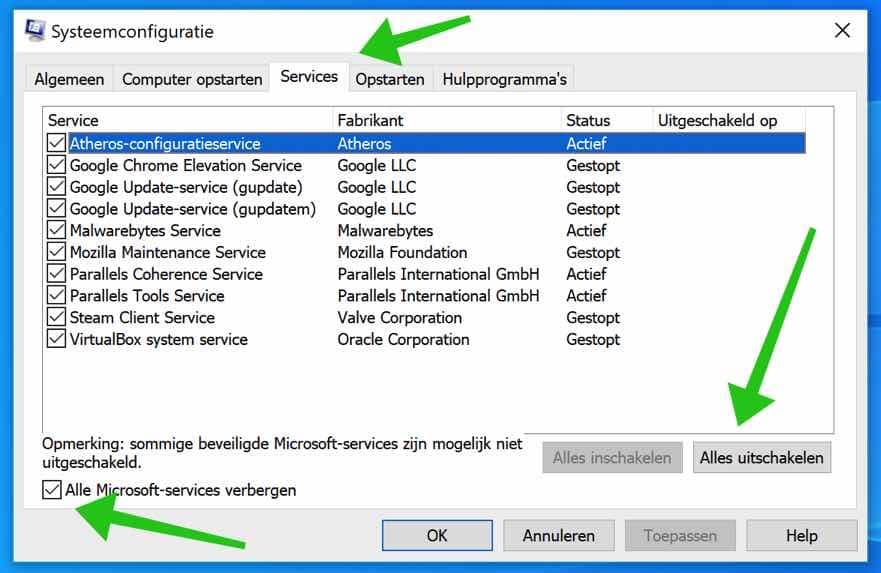
Daarna klik op tabblad Opstarten. Klik daarna op de link: Taakbeheer openen. Klik alle programma’s een voor een aan en klik op Uitschakelen.
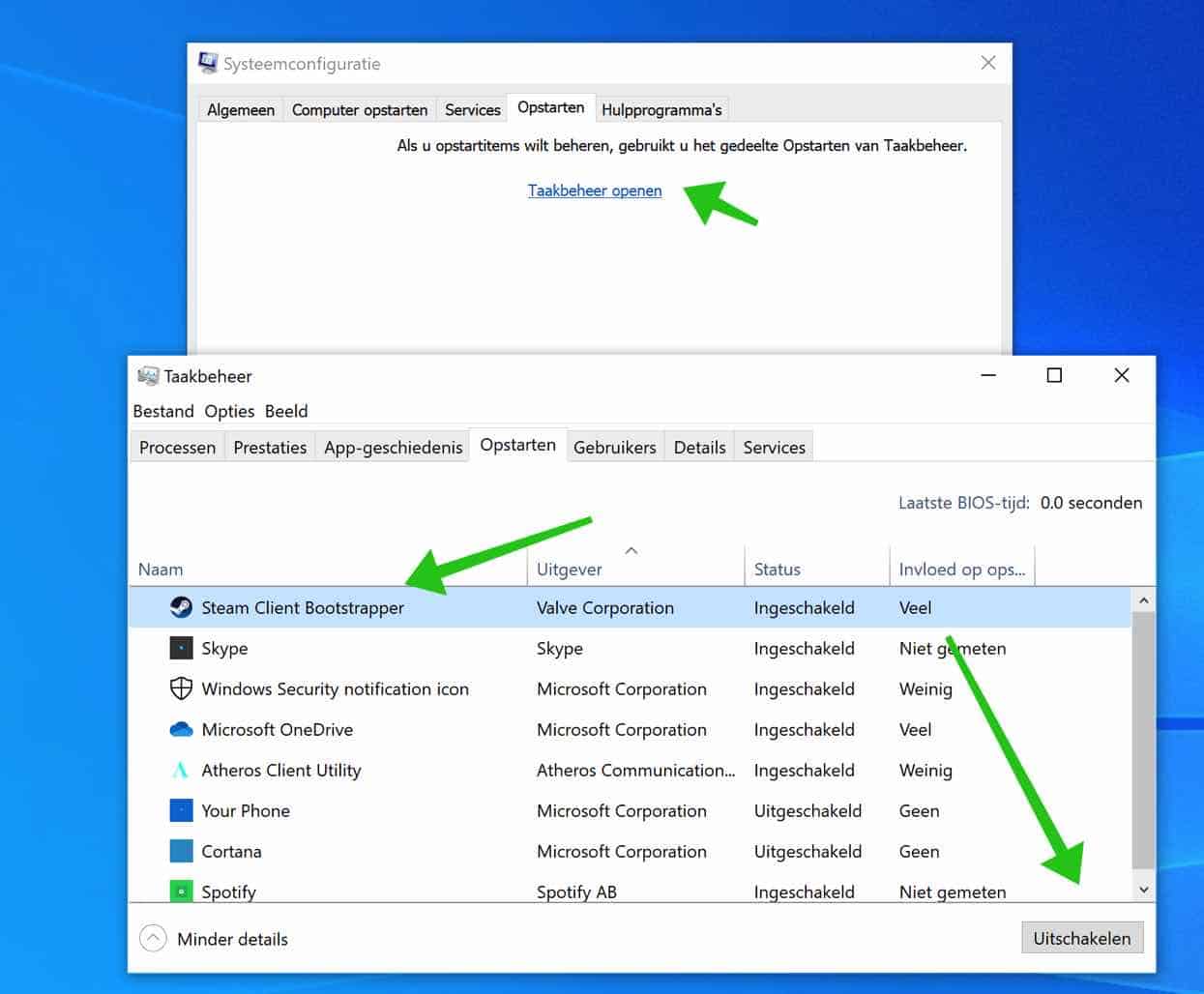
Herstart de computer.
Daarna volg alle stappen in dit hoofdstuk opnieuw en schakel de service en het opstart programma een voor een in en herstart.
Als u op een gegeven moment weer de Clock_Watchdog_Timeout foutmelding krijgt dan weet u dat het ligt aan het laatst ingeschakelde service of opstart programma.
Windows controleren op fouten
Soms is Windows 10 beschadigd en kan het daarom foutmeldingen veroorzaken. Om generieke problemen in Windows op te lossen kunt u gebruik maken van deze informatie: Een probleem in Windows oplossen.
Ik hoop dat u met deze informatie het Clock_Watchdog_Timeout probleem heeft kunnen identificeren of heeft kunnen oplossen.
Bedankt voor het lezen!

Help mee
Mijn computertips zijn gratis en bedoeld om andere mensen te helpen. Door deze pc-tip te delen op een website of social media, helpt u mij meer mensen te bereiken.Overzicht met computertips
Bekijk ook mijn uitgebreide overzicht met praktische computertips, overzichtelijk gesorteerd per categorie.Computerhulp nodig?
Loopt u vast met uw pc, laptop of software? Stel uw vraag op ons computerforum en krijg gratis computerhulp van ervaren leden en experts.